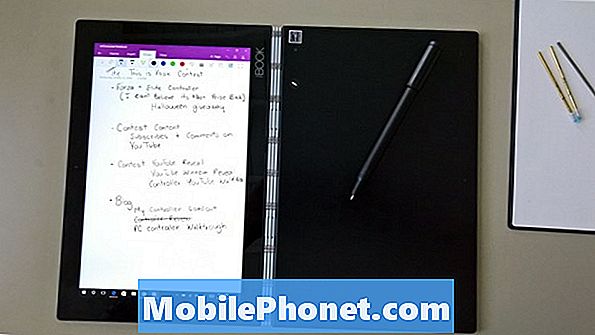Innehåll
- Lenovo YogaBook Review: Design & Internals
- Lenovo YogaBook Review: Upplevelse
- Lenovo YogaBook Review: Specifikationer
- Lenovo YogaBook Review: Ska du köpa?
Vi har alla hört olika versioner av samma gamla kliché. "Luck gynnar den djärva." Vi ser det på kontorsartiklar som försöker inspirera oss att göra mer. Vi hör det kastas runt av chefer och tycoons varje morgon på affärsinriktade kabelnätverk. Lenovos ingenjörer tog det till sitt hjärta när du utformade Lenovo YogaBook.
Säljer för $ 549,99 från och med den här veckan handlar Windows Lenovo YogaBook om djärva drag. På en tid när varje enhet levereras med en digital pekare satsar Lenovo på en penna-, pappers- och tekniklösning. YogaBook tvingar dig inte till att köpa dyra omslagstillbehör i namn av anpassning och mode. Panelen av sensorer fördubblas som ett tangentbord. I en tid när alla säljer tilläggs-tangentbord är Halo-tangentbordet ganska riskabelt.

När man bygger på Real Pen och Halo keyboardkoncepten satsar Lenovo att världen är redo för en ny typ av surfplattform för reklam. Det hoppas att någon futuristisk teknik kan ge upphov till en ny generation av Windows 2-in-1. Visst finns det en marknad för en liten Windows-dator som gör det möjligt för användarna att vara produktiva och skapa på språng, men jag är inte helt säker på att Lenovos försök blir det som lönar sig nästa gång.
Lenovo YogaBook Review: Design & Internals
För en viss typ av person är teckentabletter och verkliga bärbara datorer inte en bit av arkad teknik. De har ett förhållande till deras Moleskine som återfinns varje gång de driver sina fingrar längs ryggraden. Lenovos designers förstår detta tydligt, eftersom YogaBook känns som en sluten spiral anteckningsbok i handen.
Mycket av den känslan kommer från YogaBooks display och sensorpanel i texturerad aluminium och magnesium. När de är stängda, lutar deras yttre kanter bara lite. Det finns verkligen inget annat i denna design, vilket givetvis är avsett. Vem skulle vilja att deras digitala anteckningsbok känns mer som en mobil dator? Ingen.

Samma simplistiska estetik överförs till insidan av enheten. Där du normalt ser tangentbordet är en tom skiffer. Halo Keyboard ser osynligt ut i ögat i vissa belysningssituationer. En knapp ovanför däcket växlar enheten in och ut ur skriv- och tangentläge. Utöver den knappen är YogaBooks 8-megapixel bakåtvänd kamera. Det står bara ut när du har vikit enheten i halv för tablettläget.
internals
En 2-megapixelkamera sitter över 10,1-tums 1920 x 1200-skärmen. Eftersom Lenovo ser YogaBook som en tablett först har den saker som du förväntar dig att en tablett har. Den laddas genom en mikro-USB-port på sin vänstra kant. En MicroSD-kortplats gör det möjligt för upp till 128 GB lagringsutrymme för tillägg. Det är ovanpå 64 GB det har internt. Högtalare med Dolby Atmos-teknik sitter på både vänstra och högra kanter. Strömknappen, ljudkontakten och volymkontrollen sitter på högra kanten.

Ja, det är ganska lätt på hamnar, men det är okej. Det behövde vara så tunt som möjligt. Från bakstycket till framsidan mäter den 0,38 tum.
Inuti är GPS, omgivande ljus sensor, kompass och gyrosensor. YogaBook ansluts till nätverk med 802.11 ac trådlös teknik och tillbehör med Bluetooth 4.0. En Intel Atom-processor och 4 GB RAM ger all processorkraft. Måste vara Mobile granskningsenheten kom i svart och utan LTE-mobilt datastöd eftersom det är den enda designen som har Microsofts Windows-operativsystem laddad på den. Android-versionen kommer i guld, svart och grått för $ 499.99.
Lenovo YogaBook Review: Upplevelse
Det verkliga syftet med någon teknik är att låta dig få saker gjort. Problemet är att Windows PC-modeller nästan aldrig kommer att falla in i bakgrunden. Ibland beror det på häft. Andra gånger är det batterilivslängd och konstruktionsfel. Låt oss prata mer om de galna spel som Lenovo gjort.
CreatePad
Visas, Lenovo har ett namn från sensordäcket mitt emot displayen i YogaBook. De kallar det CreatePad. CreatePad kan upptäcka 2 048 olika trycknivåer från den medföljande Real Pen. Det är en betydande mängd mer än enheter som använder annan teknik. Du kan skriva direkt på CreatePad med hjälp av pekskärmen.

Du kan också riva ett pappersark från den medföljande pappersplattan och lägga den över CreatePad. Om du väljer att göra det måste du växla till en av de fyra tips som Lenovo innehåller med maskinen. Det finns inget speciellt med papperet, så du kan använda vilket papper du vill ha. Du måste se till att du har papperet inriktat i sensorområdet på CreatePad. Justeringsprocessen går mycket lättare om du bara lägger på påfyllningar till den kudde som Lenovo ger dig. Det har magneter för att styra dig genom processen.

Oavsett vad du skriver på CreatePad-ytorna i OneNote och andra appar på enhetens display. En OneNote-genväg automatiskt automatiskt. Volymknapparna dubblar som en genväg till appen också. Du kan också skriva direkt på skärmen. Jag har aldrig haft några problem med CreatePad-detektering av pennslag. Glöm inte att få justeringen rätt när du använde pappersskrapor, vilket resulterade i en del avskuren text några gånger.
Real Pen
Det största problemet jag har med CreatePad är inte själva pennan, men penna du använder för att interagera med den. Real Pen känns billigt och förorenar vad som ska vara en ren skrivarupplevelse.

Innan du växlar mellan digital och pappersskrivning måste du byta ut spetsen av pennan själv. För att kunna göra detta måste du ta på Real Pen-locket och låsa på påfyllningen du vill byta ut. Då måste du dra på den. Processen känns konstig. Du skulle behöva göra det igen för att skriva på enhetens display, men Lenovo inkluderade smart AnyPen-teknik. Det betyder att du kan använda bläcktipsen på displayen utan att behöva oroa dig.
En fördel för Lenovo med Wacom Feel-teknik för pennan är att det inte finns några batterier att byta var tredje månad. Jag - och de flesta som tar digitala anteckningar - uppskattar det. Inget förstör en kreativ session som att behöva springa till några drogbutiker på jakt efter ett batteri som ingen verkar lagra. Lenovo ger dig inte en verklig plats att lagra pennan, men det är förståeligt med tanke på hur tunn enheten är.
Halo tangentbord
Halo Keyboard är Lenovos största spel. Det är också den som betalar minst. Den stängs av när du viker den över skärmens baksida.
Som en stadig författare håller jag utkik efter dåliga tangentbordsvarningssignaler. Vanligtvis är det största varningsskylten en brist på nyckelresa. Halo Keyboard är byggt på en pekskärm. Det finns absolut ingen nyckel resa och inget sätt att känna var dina fingrar ska vara när du skriver ett ord. Lenovo gör argumentet att det här fysiska tangentbordet är att föredra för ett tangentbord på skärmen som skulle ha samma problem och inte vibrera när du trycker på. Det är en rättvis punkt.

Tangentbordsavstånd är bra, men du är verkligen nådig att automatiskt korrigera i Windows. Lyckligtvis har operativsystemet stor autokorrigering i applikationer som Word. Det tog dagar att ta hand om Halo Keyboard-noggrannhet. Även då var misstag vanliga. Det är bättre än inget tangentbord alls, men jag är inte säker på att de flesta kommer att glädjas åt det.
Vad jag inte förväntade mig var att tangentbordets vibrationer var så höga eller att du inte skulle kunna justera det. Åtminstone på Windows är det antingen på eller av. Att stänga av gör det ännu svårare att skriva. Texten på CreatePad är utmärkt för skrivning, men inte nödvändigtvis fantastisk för att bläddra med den inbyggda pekplattan. Pekskärmsknapparna ger ingen vibration alls.
Enheten själv stänger av tangentbordet när det viks tillbaka, men berättar inte att Windows ska växla till Tablet-läge, vilket är olyckligt.
Prestanda
Intel Atom-processorer är perfekta för en enhet som YogaBook. De producerar inte mycket värme och kan hantera de flesta uppgifter bra. Viktigare än allt det är deras batterikunskaper. De är oerhört bra att låta dig eeka mer skärmtid. Med medelstora inställningar varade YogaBook cirka 11 timmar mellan avgifter. Faktum är att batterilivslängden var så bra att när den faktiskt döde tog det mig några minuter för att räkna ut varför enheten inte startade.

Jag kan med absolut säkerhet säga att du inte vill redigera video med den här maskinen, men produktivitetsapp, videoövervakning och musikupplevelse är bara bra. Webbläsning har vissa problem, men det beror på att webbläsaren i Edge är en ganska temperamentslös röra. Jag har stött på samma Edge-problem på andra enheter som kör Windows 10. Andra program och webbläsare fungerade bra, men det var en del märkbar lagring när de laddades.
Enhetens kameror är användbara, men du kan inte räkna med dem för bästa möjliga skott. Det är sant för de flesta Android- och Windows-tabletter.
Lenovo YogaBook Review: Specifikationer
| Processor & Grafik | Upp till 2,4 GHz Intel ATOM x5-Z8550, Intel HD 400 Graphics |
| Minne och lagring | 4 GB RAM, 64 GB lagring |
| Visa | 10,1 "FHD IPS 1920 x 1200 display |
| Hamnar och tillägg | MicroSD Card Slot, 8-megapixel bakåtvänd kamera, 2 megapixel framåtvänd kamera, Micro-HDMI, Micro USB, Headset jack, 802.11 AC trådlös, G-Sensor, E-Kompass, Hall Sensor, Ambient Light Sensor, GPS och A-GPS |
| Batteri-liv | 12 timmar |
| Mått och vikt | 10,1 tum x 6,72 tum x 0,38 tum. 1,52 pund. |
Lenovo YogaBook Review: Ska du köpa?
Det finns mycket att tycka om Lenovo YogaBook. Dess storlek och yttre skal är fantastiska. Det känns som något som en skapare skulle bära runt för när inspirationen slår dem. Jag önskar bara att när det kom dags att göra inspirationen till något konkret, hade YogaBook inte så många kompromisser.
Att bli van vid Halo Keyboard kommer att ta några tunga tangentbords användarveckor, kanske till och med månader. Real Pen-upplevelsen behöver definitivt lite arbete. Jag gillade det mindre än jag gillade tangentbordet.

Med detta sagt tror jag inte att det här är en enhet som användarna inte ska ta chans på. Det är spännande, annorlunda och fräscha. Det känns som en mer naturlig enhet för att uttrycka din kreativitet med än många enheter som jag sett sett riktad mot samma publik. Konstnärer och de som bara gör en liten mängd skrivning kan växa för att älska det.
I framtiden kommer vi alla att skapa med något så här. Lenovo måste fortsätta förbättra sig på tangentbordet och Windows-integrationen innan det faktiskt händer.